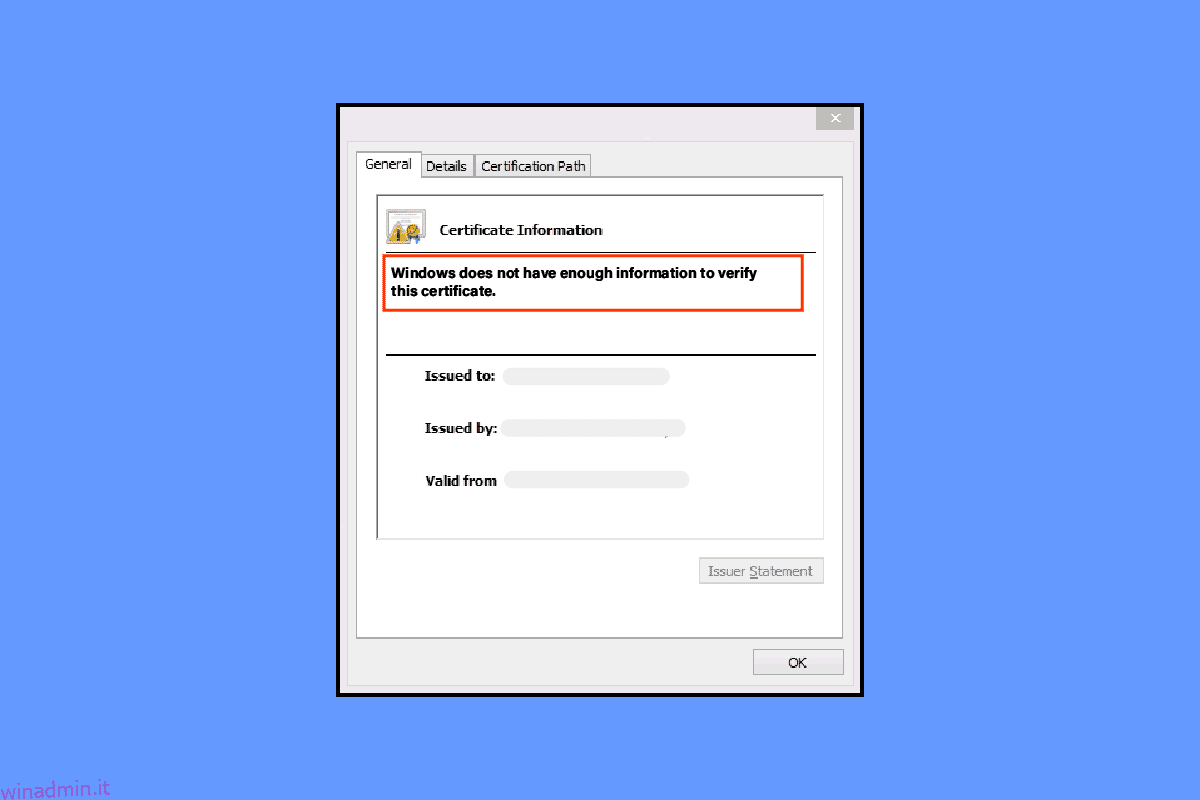Durante la navigazione in qualsiasi sito Web e se viene visualizzato un messaggio di errore che indica che Windows non ha informazioni sufficienti per verificare le soluzioni di questo certificato, questa guida ti aiuterà a risolvere questo problema. Se sul tuo sistema non sono installate certificazioni valide, questo messaggio di errore si verifica quando tenti di connetterti a qualsiasi sito web. Abbiamo una guida perfetta che ti insegnerà come riparare Windows non ha informazioni sufficienti per verificare questo certificato su Outlook problema. Quindi, continua a leggere!
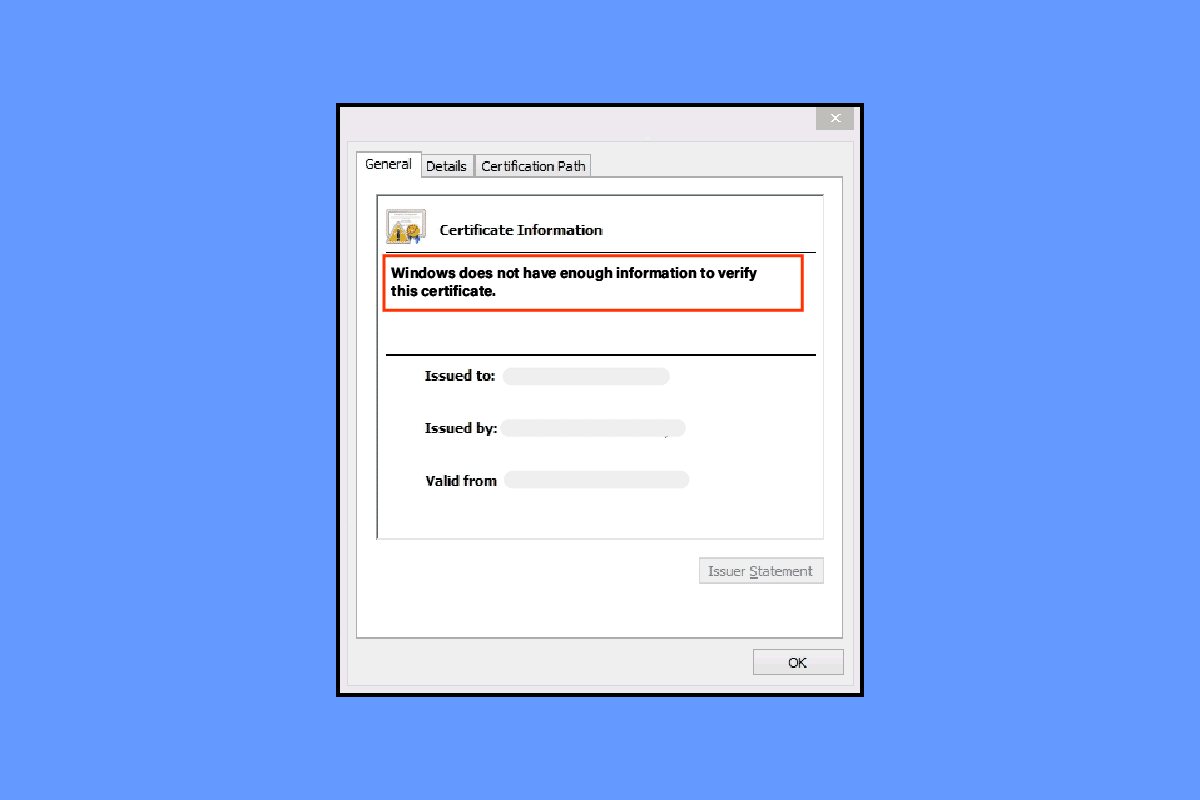
Sommario:
Come risolvere Windows non dispone di informazioni sufficienti per verificare queste soluzioni di certificato
Se non hai installato i certificati richiesti per un particolare programma, allora questo Windows non ha informazioni sufficienti per verificare che questo errore di accesso all’organizzazione del certificato si verifica sul tuo sistema. La mancanza dei certificati necessari installati sul sistema è normalmente la causa principale di questo errore. Abbiamo elencato tutte le possibili soluzioni che puoi eseguire per risolvere il problema.
Nota: abbiamo mostrato il browser Google Chrome come esempio. Puoi eseguire questi metodi sui tuoi rispettivi browser web.
Metodo 1: usa la modalità di navigazione in incognito
Innanzitutto, puoi provare ad aprire i siti Web in modalità di navigazione in incognito sul tuo browser Web. Qui puoi verificare se i siti Web funzionano o meno. Se il sito Web si apre in modalità di navigazione in incognito, il problema potrebbe riguardare le impostazioni del browser. Segui la nostra guida per abilitare la modalità di navigazione in incognito in Chrome.
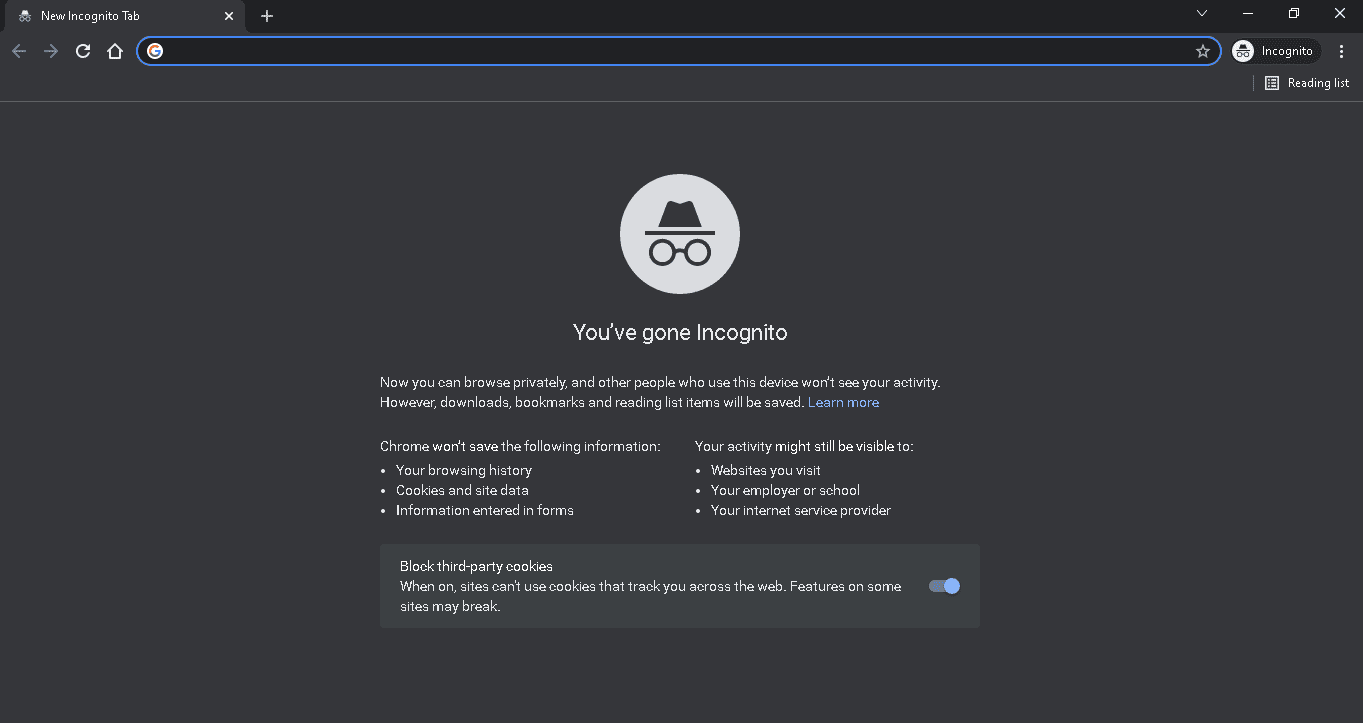
Ma se i siti Web continuano a non aprirsi in modalità di navigazione in incognito, è necessario seguire il metodo successivo per risolvere il problema.
Metodo 2: Cancella cache e dati sui cookie
Se il tuo browser ha cache e cookie corrotti, potresti dover affrontare che Windows non ha informazioni sufficienti per verificare questo problema con le soluzioni del certificato. Puoi cancellare i tuoi dati di navigazione dal browser web per risolvere questo problema. Segui la nostra guida per svuotare cache e cookie in Google Chrome.
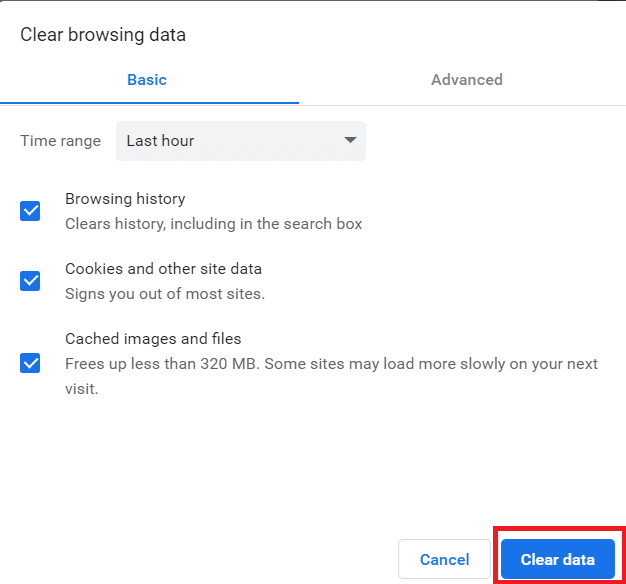
Metodo 3: ripristinare le impostazioni di rete
A volte, impostazioni di configurazione di rete improprie fanno sì che Windows non abbia informazioni sufficienti per verificare questo errore di Outlook del certificato. Ecco la nostra guida per ripristinare le impostazioni di rete su Windows 10. Puoi seguire i passaggi nella guida per ripristinare le impostazioni di rete tra cui winsock, configurazione IP ecc.
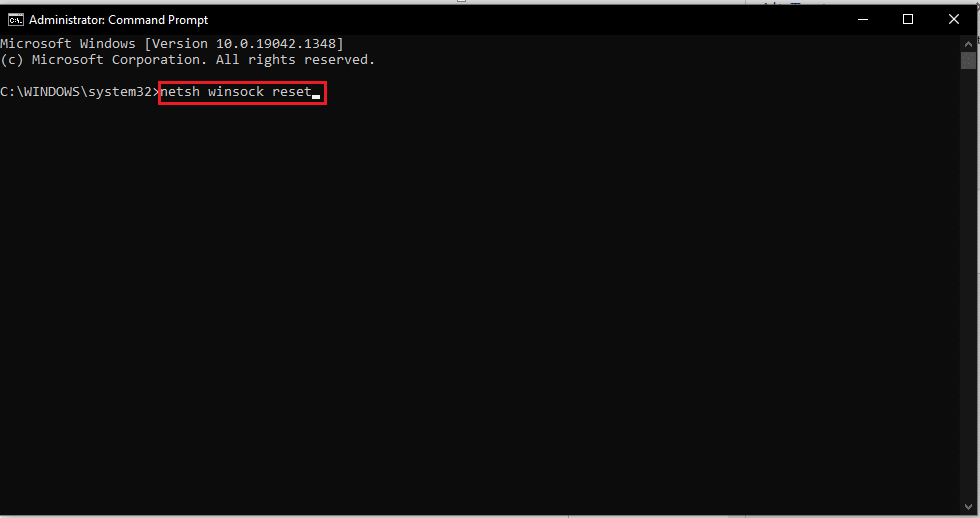
Metodo 4: modifica le impostazioni DNS
Se il ripristino delle impostazioni di rete non ha risolto Windows non dispone di informazioni sufficienti per verificare questo problema di Outlook del certificato, è possibile modificare l’indirizzo DNS. Prova a utilizzare l’indirizzo del server DNS globale per evitare il suddetto errore. Consulta la nostra guida per modificare le impostazioni DNS su Windows 10. Puoi seguire i passaggi indicati nella guida e modificare rispettivamente il server DNS preferito su 8.8.8.8 e il server DNS alternativo su 8.8.4.4.
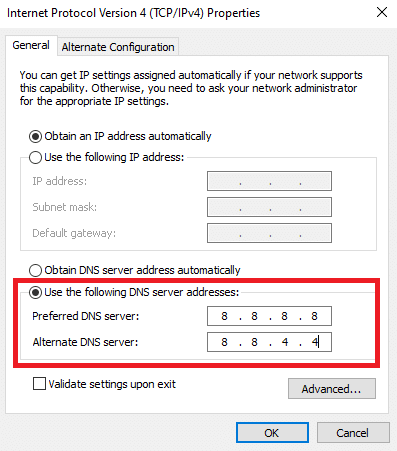
Metodo 5: reimposta il browser
Se hai modificato erroneamente le impostazioni del browser, potresti anche dover affrontare che Windows non ha informazioni sufficienti per verificare questo errore di soluzioni del certificato. Quindi, per ripristinare le impostazioni del browser predefinite, puoi ripristinarlo. Di seguito sono riportati i passaggi per ripristinare il Google Chrome impostazioni del browser web.
1. Avvia il browser Google Chrome e vai a chrome://settings/reset URL address.
2. Qui, fai clic sull’opzione Ripristina le impostazioni predefinite originali come evidenziato nell’immagine qui sotto.

3. Infine, fai clic sul pulsante Ripristina impostazioni per iniziare a ripristinare il browser Chrome.

Metodo 6: reinstallare i certificati
Infine, poiché il messaggio di errore afferma che si tratta di un problema di certificazione. Pertanto, è necessario installare tutti i certificati intermedi per correggere Windows non dispone di informazioni sufficienti per verificare questo problema di accesso all’organizzazione del certificato. I certificati nel programma vengono installati insieme all’installazione dei programmi, ma se tali file vengono danneggiati. quindi devi reinstallarli. È possibile installare tutti i certificati, altrimenti installare manualmente il certificato particolare creando il suddetto errore.
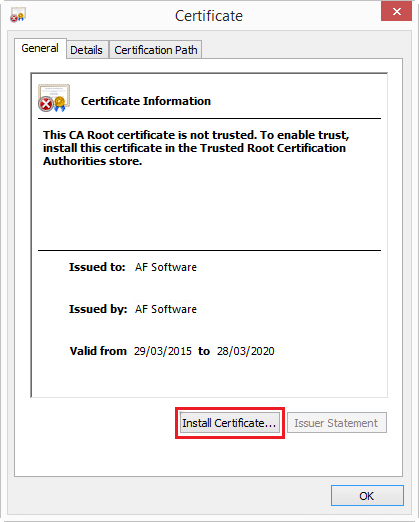
***
Ci auguriamo che questa guida su Windows non disponga di informazioni sufficienti per verificare che questo problema con le soluzioni del certificato ti abbia aiutato e tu sia stato in grado di risolvere questo problema sul tuo sistema. Si prega di condividere le vostre domande e suggerimenti con noi nella sezione commenti qui sotto.